5 Ways, hogy nyissa meg a képet a cd
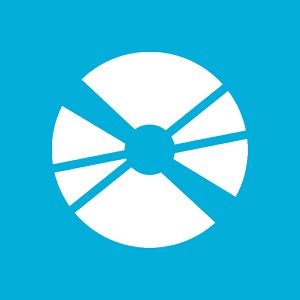
1 Szerelési képek rendszeres Windows-eszközök
Először is, úgy a funkcionalitás a rendszeres hegyének CD / DVD-ROM meghajtó a Windows 8.1 verzióját a rendszer.
Mivel a Windows 10 és a Windows 8.x szerelhető ISO-kép? A Windows Intézőben válassza ki az ISO-fájlt, nyissa meg a helyi menüt, és válassza ki a „Connect”.

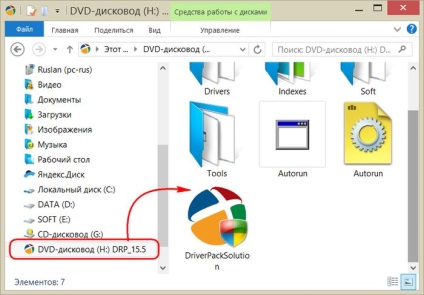
2. Felszerelés Képek a programban Deamon Tools
Viszonylag nemrég Daemon Tools gyökeresen megváltozott, és helyébe a klasszikus felület jött tompultság és nyomorúsága, hanem egy nagyon világos a funkciók leírását és a világos belső szervezeti szakaszok. Funkcionalitás a program dúsított, de nem mindegyik érhető el változata Lite. Meztelen bemutató bizonyos funkciók lehetősége nélkül felhasználásuk - a marketing trükk csábítják a felhasználót, hogy megvásárolja a fizetett változat.
Daemon Tools Lite 10 ingyenesen letölthető a fejlesztő weboldalán.
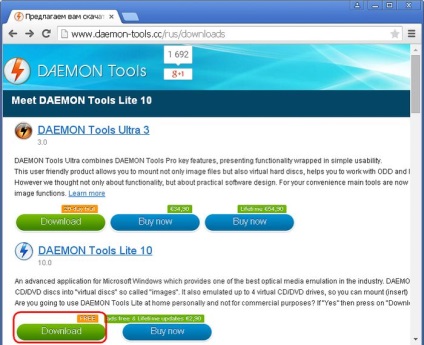
Egy fontos pont, amikor telepíti a programot - a választás szabad licenc lehetőséget.

Között újítások változat Daemon Tools - Számítógép ellenőrzése opciót kimutatására korong kép és megjeleníti őket a belső program könyvtárban. Nos, ezt a lehetőséget.
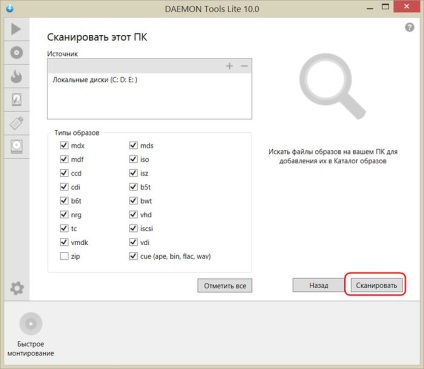
Miután a vizsgálat, a program ablak lesz látható az összes lehetséges virtuális CD / DVD és merevlemezek. Válassza ki a kívánt képet, kattintson a jobb gombbal, és indítsa el a „Mount” parancsot.
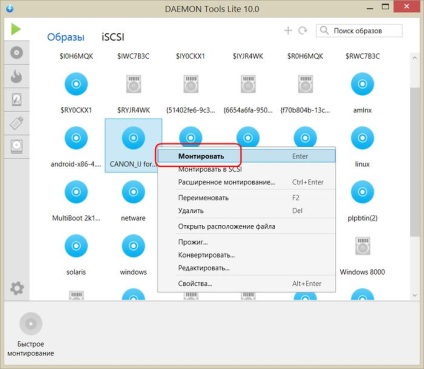
Minden - a kép fel van szerelve egy virtuális meghajtót.
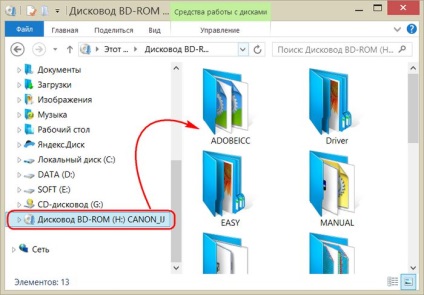
Mint korábban, a lemezt képeket a Daemon Tools felület, akkor adjunk hozzá egy gombot a gyors szerelés.
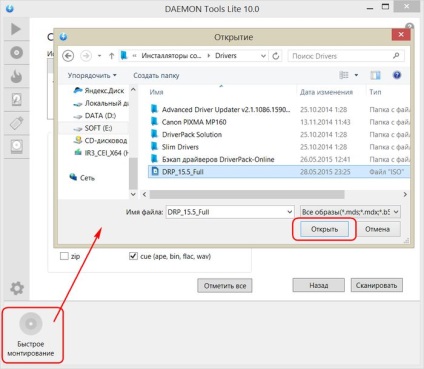
Leválasztani a virtuális meghajtót, csatlakoztassa azt a ikon alján a program ablak nyissa meg a helyi menüt, és válassza ki a megfelelő parancsot.
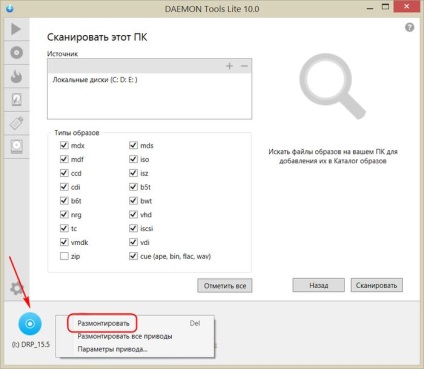
3. Szerelési képek a programban UltraISO
UltraISO - egy mega-program dolgozik lemezképekről professzionális felhasználásra tervezett. Között a funkciók, mint például: a létrehozása képek CD / DVD-ROM meghajtó, rögzíti azokat egy CD-t, a képek szerkesztésével felbontása nélkül, optimalizálása a struktúra megmentése érdekében helyigény, átalakítására, a képek egyik formátumból a másikba, stb Ez a program is egy kipróbált és tesztelt eszköz létrehozása egy bootolható flash meghajtó, de az egyik lány képek, hogy felmászik egy virtuális meghajtót.
UltraISO - fizetett szoftver. A szabad próba-változat a sok jó, egy kicsit, amikor a teljes mértékben kihasználja a legtöbb lehetőséget. Így a próbaverzió csak, amelynek értelmében létre vagy éget a lemez képet, amely súlya több mint 300 MB, akkor nem. A mi esetünkben, ha beszélünk tisztán a lemezképet, hogy felmászik a virtuális meghajtót, ez a korlátozás nem vonatkozik. Mert nyugodtan töltse le a próbaverziót az orosz interfész a fejlesztő UltraISO.
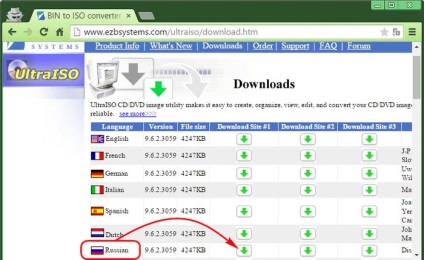
Elindítása után UltraISO akkor megjelenik egy kis ablak, mesélt nekünk a korlátozásokat a próbaverzió, és stimuláló, hogy megvásárolja a fizetett változat. Kattintson a gombra „próbaidő”.

Az ablak legördülő menüben a „File” és kattintson a „Megnyitás” gombra.

Add a képfájlt.
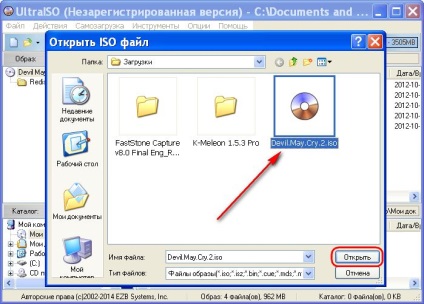
Legördülő menü „Eszközök”, és válassza ki a számot a csapatok bemutatják „Mount virtuális meghajtót.”
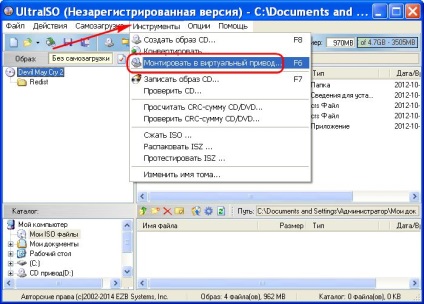
Látni fogja, egy kis ablak, ahol ki kell választania a mount gombra. Gombra - „Dismount” - kell használni, illetve a kivonat a kép CD / DVD-ROM-ot a virtuális meghajtót.

4. Szerelés képek a programban Alcohol 52%
Alcohol 52% Free Edition - egy ingyenes levágott változata a híres programot versenyez CD / DVD Alcohol 120%. Ellentétben az utóbbi fizetett Alcohol 52% lehet csatlakoztatni egyszerre csak korlátozott számú virtuális meghajtók - 6 db. Az ingyenes változat Alcohol 52% Free Edition egy számot, és minden a lehető legkisebb - mindössze 2 egyidejű virtuális meghajtót. Továbbá az ingyenes verzió nem nyújt rekord lemezenként.
Az ingyenes próbaverzió is letölthető a hivatalos oldalon a fejlesztő.
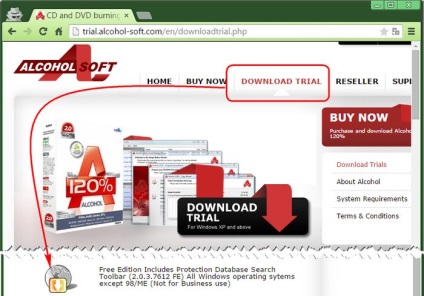
Abban az időben az írás, nem lehetett letölteni a telepítő programot rakodó böngésző, de a probléma sikeresen megoldódott segítségével Download Master Download Manager.
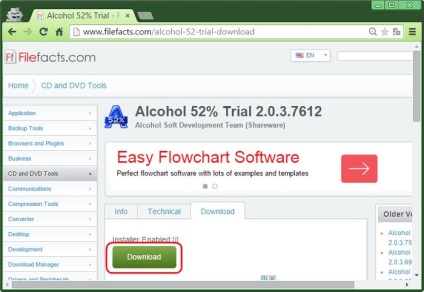
trükkök fejlesztők, akik szeretnék, hogy megvásárolta a fizetett változat a szoftver termékek, nincsenek határok. Abban az esetben, próbaverzióját Alcohol 52% nem csak nézd meg a demo ablak egy javaslatot, hogy megvásárolja a teljes verzió a program, de meg kell várni még egy pár másodpercig, amíg a start gomb lesz aktív program az „OK”.

Felmászik egy virtuális meghajtót disk image, 52% alkohol-ablak „File” menüre, és válassza ki a „Megnyitás”.
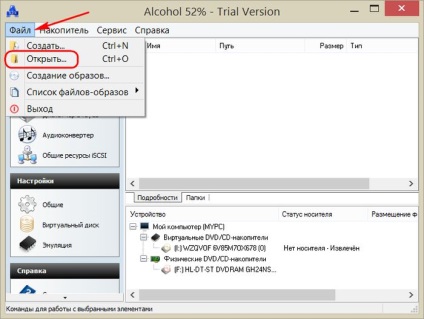
Adj hozzá egy képfájlt az ablakon, ez egy helyi menüt, és válassza ki az „Install Device”.
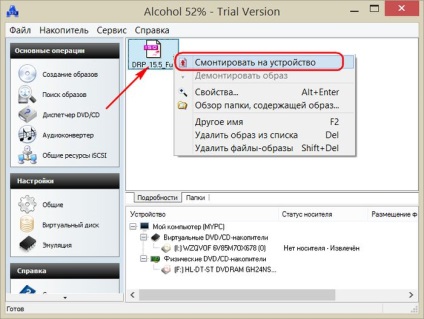
A kivonat egy képet egy virtuális meghajtót újra nyissa meg a helyi menüt, és válassza rendre a parancs: „Vegye ki a képet.”
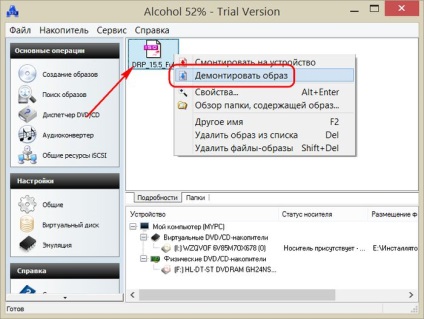
5. A leggyorsabb módja annak, hogy csatlakoztatni és leválasztani a virtuális meghajtó
Fent megbeszéltük, hogy együtt dolgozni virtuális meghajtót a programokon belül. De van egy sokkal kényelmesebb, gyorsabb módja annak, hogy csatlakoztatni és leválasztani a virtuális meghajtót. Ha Daemon Tools Lite jegyez fel, ha egy program telepítése, megnyit egy fájlt, alapértelmezés, meghajtó, a meghajtó csatlakoztatásának nyithat módon, mint egy közönséges fájl dupla kattintással az egéren vezetős rendszert. Abban az esetben, a UltraISO lemezkép azonnal hozzá kell adni az ablak további fellépésre. De Alcohol 52% csak akkor nyílik ki, mint egy normál telepítést, azonban ez is kényelmes.
Ha az alapértelmezett hozzárendelés a program a telepítési folyamat során nem történik meg, akkor tegye meg kézzel bármikor. Ütemezéséhez program az alapértelmezett nyit egy adott típusú képfájlokat, meg sem őket a Windows Intézőben, majd kattintson a „Tulajdonságok”.
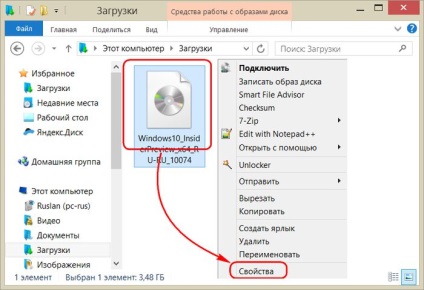
Kattintson változás alkalmazás.
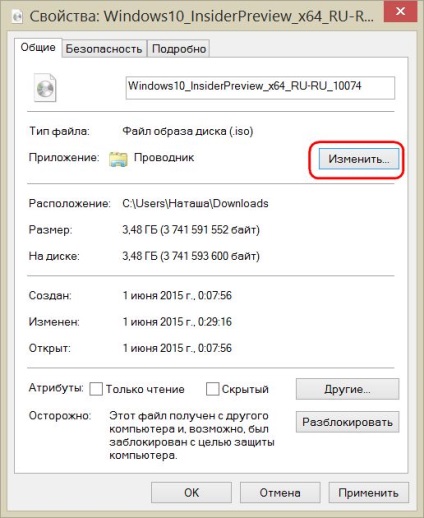
Ha a kívánt program nem szerepel a listán, válassza a „Speciális”, görgessen le a végén a listából, és kattintson a Keresés lehetőséget egy másik alkalmazás.
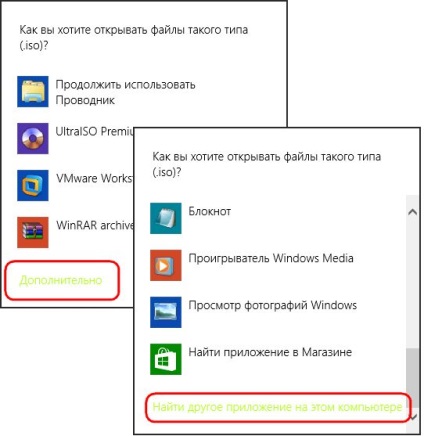
Adja meg a startup fájlt a telepítési mappában a program.
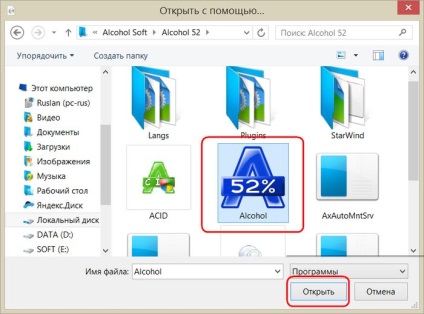
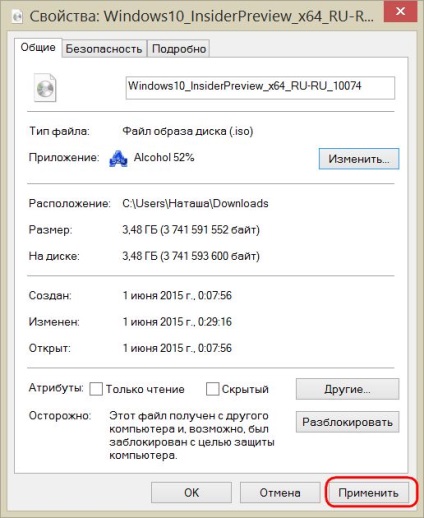
Most a rendszerben Explorer CD / DVD-ROM képfájl ikon jelenik meg alapértelmezett programot. És ha fut egy kép megnyílik a programban.

Csatold a virtuális meghajtót a legegyszerűbb módja a rendszerben felfedező. Között a parancsokat a helyi menü, amely a csatlakoztatott meghajtó, van egy funkciója a lemez kiadásához.
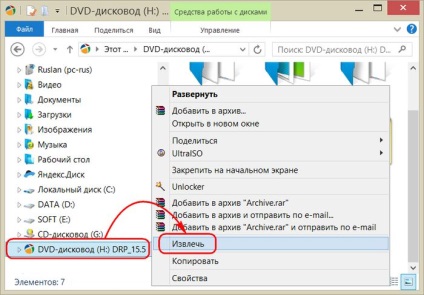
Ezt követően egy virtuális autóútra fekszik.